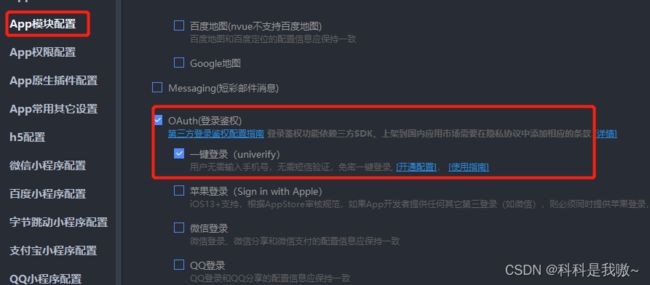【uni-app】uniapp 实现一键登录 超详细记录~
uniapp 实现一键登录
一. 前置条件: 开通uniCloud, 开通一键登录功能
二. 一键登录代码 & 云函数代码
三. 其他条件
四. 遇到过什么问题, 如何处理(本地函数同个局域网, 错误码)
五. 官网给出的错误码
参考的文档 :
官网 - 一键登录uniapp指南 : https://uniapp.dcloud.net.cn/univerify.html#%E6%A6%82%E8%BF%B0
官网 - 一键登录开通指南 : https://ask.dcloud.net.cn/article/37965
官网 - unicloud使用指南 https://uniapp.dcloud.net.cn/uniCloud/quickstart.html#
官网 - 一键登录uniCloud使用说明 https://uniapp.dcloud.net.cn/uniCloud/univerify.html#
一.前置条件: 开通uniCloud, 开通一键登录功能
官网 - 一键登录开通指南 : https://ask.dcloud.net.cn/article/37965
二. 一键登录代码 & 云函数代码
1. 一键登录对于用户的前提
- 必须开启移动网络
- 手机有sim卡
2. 一键登录代码
fastLoginFn() {
console.log("手机号一键登录")
var this_ = this
// 预登陆
uni.preLogin({
provider: "univerify",
success: () => {
uni.login({
provider: "univerify",
univerifyStyle: {
fullScreen: false,// 是否全屏显示,true表示全屏模式,false表示非全屏模式,默认值为false。
backgroundColor: "#ffffff", // 授权页面背景颜色,默认值:#ffffff
phoneNum: {
color: "#333", // 手机号文字颜色 默认值:#000000
fontSize: "22" // 手机号字体大小 默认值:18
},
slogan: {
color: "#707070", // slogan 字体颜色 默认值:#8a8b90
fontSize: "12"
},
icon: {
path: "static/pic/xx.png" // 自定义显示在授权框中的logo,仅支持本地图片 默认显示App logo
},
authButton: {
normalColor: "#FFBB24", // 授权按钮正常状态背景颜色 默认值:#3479f5
highlightColor: "#FFBB24", // 授权按钮按下状态背景颜色 默认值:#2861c5(仅ios支持)
disabledColor: "#73aaf5", // 授权按钮不可点击时背景颜色 默认值:#73aaf5(仅ios支持)
textColor: "#ffffff", // 授权按钮文字颜色 默认值:#ffffff
title: "本机号码一键登录" // 授权按钮文案 默认值:“本机号码一键登录”
},
otherLoginButton: {
visible: "false", // 是否显示其他登录按钮,默认值:true"visible": "true", // 是否显示其他登录按钮,默认值:true
normalColor: "#fff", // 其他登录按钮正常状态背景颜色 默认值:#f8f8f8
highlightColor: "#fff", // 其他登录按钮按下状态背景颜色 默认值:#dedede
textColor: "#333", // 其他登录按钮文字颜色 默认值:#000000
title: "其他方式登录", // 其他登录方式按钮文字 默认值:“其他登录方式”"borderWidth": "1px", // 边框宽度 默认值:1px(仅ios支持)
borderColor: "#707070", //边框颜色 默认值: #c5c5c5(仅ios支持)
borderWidth: "1px" // 边框宽度 默认值:1px(仅ios支持)
},
privacyTerms: {
defaultCheckBoxState: "false", // 条款勾选框初始状态 默认值: true
textColor: "#707070", // 文字颜色 默认值:#8a8b90
termsColor: "#FFBB24", // 协议文字颜色 默认值: #1d4788
prefix: "我已阅读并同意", // 条款前的文案 默认值:“我已阅读并同意”
suffix: "并使用本机号码登录", // 条款后的文案 默认值:“并使用本机号码登录”
fontSize: "12", // 字体大小 默认值:12,
uncheckedImage: "static/pic/elliptical.png", // 可选 条款勾选框未选中状态图片(仅支持本地图片 建议尺寸 24x24px)(3.2.0+ 版本支持)
checkedImage: "static/pic/elliptical-1.png", // 可选 条款勾选框选中状态图片(仅支持本地图片 建议尺寸24x24px)(3.2.0+ 版本支持)
privacyItems: [
// 自定义协议条款,最大支持2个,需要同时设置url和title. 否则不生效
{
url: "https://xxx", // 点击跳转的协议详情页面
title: "用户协议" // 协议名称
},
{
url: "https://xxx", // 点击跳转的协议详情页面
title: "隐私政策" // 协议名称
}
]
}
},
success: (res) => {
console.log("一键登录调用返回的数据", res)
uniCloud
.callFunction({
name: "login", // 云函数名称
data: {
access_token: res.authResult.access_token, // 客户端一键登录接口返回的access_token
openid: res.authResult.openid // 客户端一键登录接口返回的openid
}
})
.then((dataRes) => {
console.log("云函数返回的参数", dataRes)
let phone = dataRes.result.data.phoneNumber
this.userPhone = dataRes.result.data.phoneNumber
// 这里进行登录操作
this.loginFast({ phone })
})
.catch((err) => {
console.log("云函数报错", err)
uni.showToast({
title: err.errMsg,
icon: "none"
})
this_ = this
setTimeout(() => {
uni.closeAuthView() //关闭一键登录弹出窗口
this_.onClickMsgLogin()
}, 500)
})
uni.showToast({
title: res.authResult,
icon: "none"
})
// console.log("云函数调用返回数据", dataRes)
},
fail(err) {
// 登录失败或者点击其他登录方式,自定义按钮等
console.log("一键登录uni.login失败", err)
uni.showToast({
title: res.errMsg || err.metadata?.resultDesc,
icon: "none"
})
setTimeout(() => {
uni.closeAuthView() //关闭一键登录弹出窗口
this_.onClickMsgLogin()
}, 500)
}
})
},
fail(res) {
console.log("一键登录uni.preLogin失败", res)
if (res.errMsg != "login:ok") {
// 这里注意有个小坑: 不同运营商,返回的报错字段不同, 经过测试, 以下几乎包含了三大运营商报错字段
uni.showToast({
title: res.errMsg || res.metadata.resultMsg || res.metadata.error_data || res.metadata.resultDesc || "请检查是否插入有效sim卡及开启蜂窝数据网络",
icon: "none"
})
}
//如果手机没有插入有效的sim卡,或者手机蜂窝数据网络关闭,
//都有可能造成预登录校验失败。
setTimeout(() => {
// 预登陆失败, 做其他操作
this_.onClickMsgLogin()
}, 500)
}
})
}
2. 云函数代码
// demo-uniapp/uniCloud-aliyun/cloudfunctions/login/index.js
'use strict';
exports.main = async (event, context) => {
// event里包含着客户端提交的参数
const res = await uniCloud.getPhoneNumber({
// appid: '__UNI__xxx', // 替换成自己开通一键登录的应用的DCloud appid
provider: 'univerify',
apiKey: 'xxx', // 在开发者中心开通服务并获取apiKey
apiSecret: 'xxx', // 在开发者中心开通服务并获取apiSecret
access_token: event.access_token,
openid: event.openid
})
console.log(res); // res里包含手机号
// 执行用户信息入库等操作,正常情况下不要把完整手机号返回给前端
// 如果数据库在uniCloud上,可以直接入库
// 如果数据库不在uniCloud上,可以通过 uniCloud.httpclient API,将手机号通过http方式传递给其他服务器的接口,详见:https://uniapp.dcloud.net.cn/uniCloud/cf-functions?id=httpclient
return {
code: 0,
message: '获取手机号成功',
data:res
}
}
三. 其他条件
1. 云函数使用一键登录扩展库
官网 : https://uniapp.dcloud.net.cn/uniCloud/univerify.html#
步骤 : 右键选中云函数login目录 - 选择"管理公共模块或扩展库依赖" - 选择"手机号一键登录"- 生成demo-uniapp/uniCloud-aliyun/cloudfunctions/login/package.json
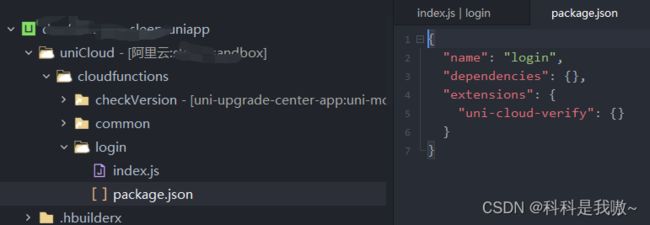
注意 : 这只是在你本地云函数生成, 不要忘记把云函数上传部署上去服务空间!!!
2. 云函数上传和部署
步骤 : 右键选中云函数login目录 - 选中"上传部署"
注意 : 这里很重要, 在本地云函数改了, 必须部署上去关联的服务空间, 不然打包后连接的云函数没有修改的代码, 自然就报错了~
3. 关联服务空间
在uniCloud创建了服务空间,
步骤 : 右键选中uniCloud目录 - 选中"关联云服务空间或项目" - 选择关联的空间
此后这个项目的云函数上传, 云函数日志查看都可以来这看
4. manifest.json OAuth登录鉴权打开
四. 遇到过什么问题, 如何处理
1. 连接本地云函数时, 要在同个局域网
测试的时候, 如果连的是本地云函数, 那么你的电脑和测试手机需在一个局域网, 不然是访问不了本地云函数哒~
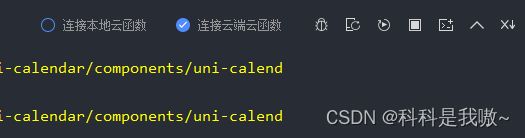
2. yidong号码一键登录不稳定
- 运营商返回的错误字段不一致, 抛出提示语时需拿不同运营商卡做测试
- yidong号码一键登录不稳定
至今遇到最大的坑, 测试了yidong号码, liantong号码, 同样的环境, liantong号码可以正常登录, yidong号码还看人(枯了.jpg), 有时候同事的yidong号码正常登录, 我的yidong号码不正常登录…同样的代码和环境噢, 至今未找到解决办法
只能在交互上优化, 失败则自动跳转去验证码登录了
3. 查看云函数日志
uniCloud 开发后台 : https://unicloud.dcloud.net.cn/home
在手机测试时, 给出的错误信息往往有限, 这时候就可以来开发后台查看具体报错信息了, 看是否调起云函数, 进一步排查问题
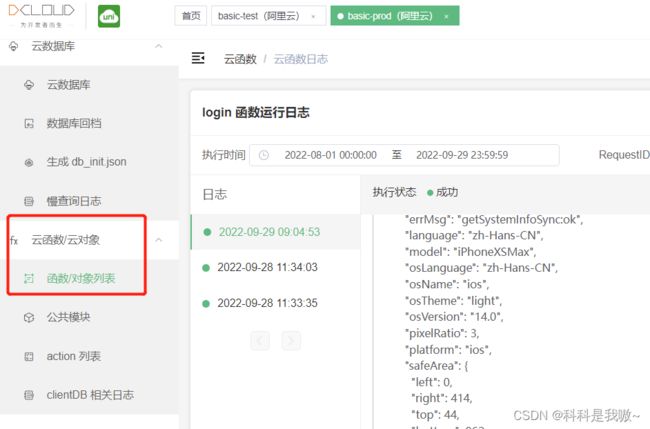
4. 【报Bug】云函数报错 : 获取手机号码失败:gyuid不合法
一般是云函数login.js的appid 和项目的appid不一致, 解决办法:
- 核对云函数login.js appid
- 核对menifest.json appid
- 核对服务空间关联是否正确
- 核对打包的apk appid/证书/包名等参数是否正确, 今天再次遇到这个问题, 排查半天, 发现是打的包出现了问题, 多了无用的一些配置文件, 导致一直报这个错
5. yidong 号码报错40101/40102/3006等问题
结合第2条问题来看, 之前yidong号码一直报这个错, 提示网关鉴权, 非法请求之类的bug, 但liantong号正常, 偶尔同事的yidong号也正常, 看了文档, 尝试开启飞行模式, 一阵子后再打开, yidong号码正常一键登录了 !
( 题外话, 突发奇想一个我yidong之所以出现类似的问题, 有没有可能是我的sim卡太久了氧化导致?? )
五. 官网给出的错误码
喜大普奔~
4月那时刚做功能时, 文档还没更新错误码, 遇到报错有时不知道什么情况, 网上也没看到相关解说帖子
现在更新出来了, 真是开发者的福音~
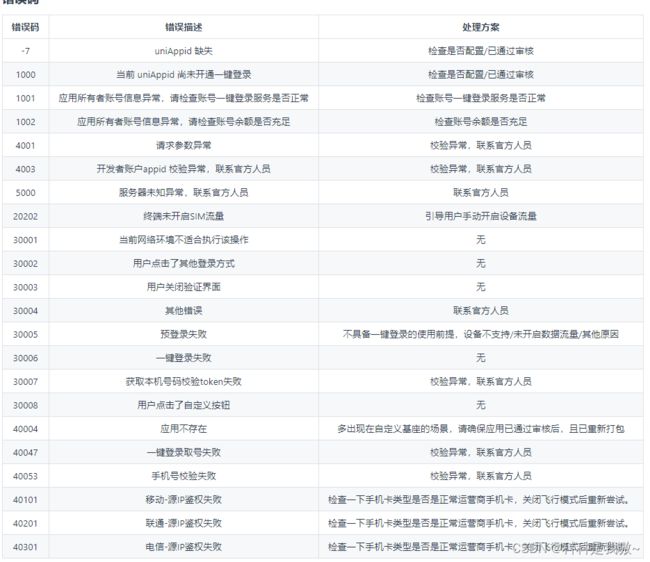
写在最后, 一键登录还是小坑不断的, 而且文档在不断更新, 所以遇到问题还是要多看文档, 说不定哪天又更新了新条款, 比如有项"重要调整 云函数使用一键登录扩展库", 记得我4月做的时候是没有的, 后面查看文档才发现的~
=======================================================
2023.03.09更新
上面内容遗漏了app离线打包时事项, 补充官方文档 : https://nativesupport.dcloud.net.cn/AppDocs/usemodule/androidModuleConfig/oauth.html#%E4%B8%80%E9%94%AE%E7%99%BB%E5%BD%95添加链接描述